В связи с постоянным изменением стандартов и скоростей многие пользователи оказались сбиты с толку огромным количеством доступных вариантов беспроводной связи. Одной из самых запутанных проблем является проблема двух диапазонов , особенно в отношении беспроводных сетей, которые излучают на частотах 2,4 и 5 ГГц.
Эта проблема означает, что даже если ваш маршрутизатор может излучать на обеих частотах, и у вас он настроен так (или более быстрый, только на 5 ГГц), вы не можете найти сеть на своем компьютере. Это может сбивать с толку, но буквы в названии вашего маршрутизатора и беспроводного адаптера после стандарта 802.11 играют здесь важную роль. Есть маршрутизаторы и адаптеры, которые могут работать только на частоте 2,4 ГГц, а некоторые работают с обоими.
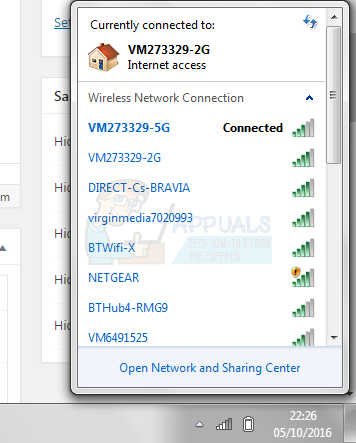
Чтобы решить эту проблему, вам следует сделать несколько вещей. Однако имейте в виду, что вам может потребоваться купить новое оборудование, если по какой-либо причине вы категорически настроены на использование 5 ГГц.
Метод 1. Проверьте, работает ли ваш маршрутизатор и беспроводной адаптер поддерживает беспроводную связь 5 ГГц
Для этого вам потребуется провести небольшое онлайн-исследование для вашей конкретной модели. Следуйте инструкциям, чтобы узнать, поддерживает ли ваш маршрутизатор и адаптер эту частоту.
Взгляните на свой маршрутизатор и посмотрите модель. Выполните быстрый поиск этого маршрутизатора в Интернете, и вы попадете на сайт производителя. Вам нужны либо поддерживаемые частоты , либо поддерживаемые радиодиапазоны. Если маршрутизатор поддерживает беспроводную сеть 5 ГГц, это будет указано в его технических характеристиках. Если вы не можете найти такую вещь, поищите буквы после 802.11 и используйте следующую информацию, чтобы выяснить, можете ли вы использовать частоту 5 ГГц:
- адаптер поддерживает 802.11a 5 ГГц
- адаптер поддерживает 802.11b 2,4 ГГц
- адаптер поддерживает 802.11g 2,4 ГГц
- адаптер может поддерживать как 802.11n 2,4 ГГц, и 5 ГГц, но не обязательно
- адаптер поддерживает 802.11c 5 ГГц
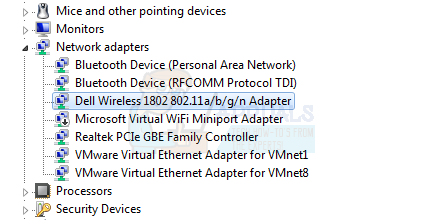
Обычно маршрутизатор, который заявляет, что он 802.11a /g/n или 802.11ac будет работать на частоте 5 ГГц. Однако маршрутизатор с поддержкой 802.11b/g/n имеет небольшой шанс поддержать эту частоту, и вам может потребоваться обновление.
Если ваш маршрутизатор поддерживает подключение на частоте 5 ГГц, следующее, что нужно сделать, – это проверить адаптер . Откройте Диспетчер устройств , нажав клавишу Windows на клавиатуре, набрав Диспетчер устройств и открыв результат. .
В списке драйверов, который вы видите в диспетчере устройств, разверните Сетевые адаптеры и найдите свой беспроводной адаптер.. Посмотрите его название и посмотрите, говорит ли оно что-нибудь о поддерживаемых радиодиапазонах. Если он ничего не говорит, воспользуйтесь своей любимой поисковой системой, чтобы перейти на веб-сайт производителя, откуда вы можете узнать, поддерживает ли он частоту 5 ГГц, используя руководство, указанное в первом шаге.
Если ваш адаптер поддерживает полосу пропускания 5 ГГц, вы можете перейти к следующему методу, который решает проблемы с совместимым оборудованием. В противном случае вам нужно будет заменить адаптер на вашем компьютере, чтобы ваша беспроводная сеть работала на частоте 5 ГГц.
Другой способ проверить, поддерживает ли ваш адаптер 5 ГГц, – это использовать командную строку. Нажмите Windows + R и введите « cmd «. После появления командной строки введите « netsh wlan show drivers ».
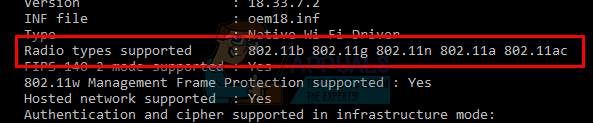
Метод 2: Включите режим 802.11n на вашем адаптере
Если ваше оборудование совместимо с полосой пропускания 5 ГГц, но вы по-прежнему не можете его использовать, он может быть просто отключен, и в этом случае вам нужно будет включить его вручную.
- Использование Диспетчера устройств , как упоминалось ранее, найдите беспроводной адаптер .
- Щелкните его правой кнопкой мыши и выберите Свойства в раскрывающемся меню.
- На вкладке Дополнительно выберите режим 802.11n. Справа установите значение Включить.
Когда вы это сделаете, нажмите ОК и перезагрузите компьютер. Теперь вы должны увидеть свою сеть 5 ГГц.
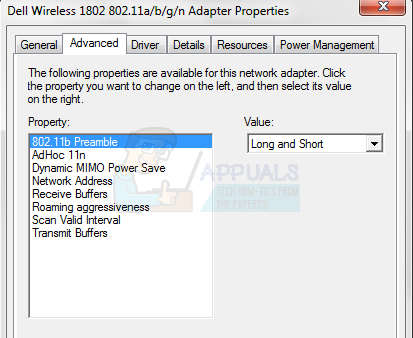
Учитывая все обстоятельства, довольно легко потеряться в море стандартов, доступных в настоящее время. Однако следование вышеупомянутым методам быстро даст вам полностью функциональную сеть 5 ГГц, при условии, что у вас есть совместимое оборудование.